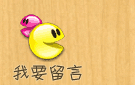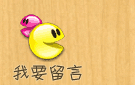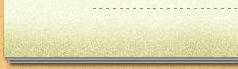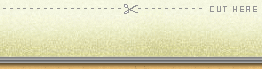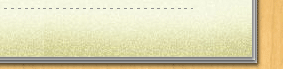中文名称:Mac OS X Panther 10.3简体中文版
(%$$366#^67)心情家园www.bbsdiy.net
资源类型:ISO
(%$$366#^67)心情家园www.bbsdiy.net
版本:PC安装图文攻略
(%$$366#^67)心情家园www.bbsdiy.net
发行时间:2004年
(%$$366#^67)心情家园www.bbsdiy.net
地区:大陆
(%$$366#^67)心情家园www.bbsdiy.net
语言:汉语
(%$$366#^67)心情家园www.bbsdiy.net
 (%$$366#^67)心情家园www.bbsdiy.net
(%$$366#^67)心情家园www.bbsdiy.net
特别提示:MAC OS并不是所有的电脑都可以用的。
(%$$366#^67)心情家园www.bbsdiy.net
它会极大占用你的CUP(%$$366#^67)心情家园www.bbsdiy.net,所以请量力而行。
(%$$366#^67)心情家园www.bbsdiy.net
解压后为3G.
(%$$366#^67)心情家园www.bbsdiy.net
Mac OS X Panther 10.3 版为您在数码时代生活提供一切帮助。
(%$$366#^67)心情家园www.bbsdiy.net
它的整个系统和应用程序能够很好地互相配合(%$$366#^67)心情家园www.bbsdiy.net,并且迎合每个用户的使用风格。
(%$$366#^67)心情家园www.bbsdiy.net
PearPC 软件(%$$366#^67)心情家园www.bbsdiy.net,通过该软件可以实现PC机上安装Mac OS X的梦想。
(%$$366#^67)心情家园www.bbsdiy.net
在PC上装OS X是很多人的梦想(%$$366#^67)心情家园www.bbsdiy.net,今天这个梦想就要实现了!
(%$$366#^67)心情家园www.bbsdiy.net
最近有一款软件:PearPC可以实现在PC上装OS X(%$$366#^67)心情家园www.bbsdiy.net,而且它是免费的。
(%$$366#^67)心情家园www.bbsdiy.net
这是苹果电脑的操作系统 MAC OS X 10.3 简体中文正式版(安装简单)
(%$$366#^67)心情家园www.bbsdiy.net
1、全世界最先进的操作系统,电脑操作系统的艺术家
(%$$366#^67)心情家园www.bbsdiy.net
2、非凡体验智能化多媒体世界
(%$$366#^67)心情家园www.bbsdiy.net
3、令你享受多于Windows的无穷乐趣
(%$$366#^67)心情家园www.bbsdiy.net
MAC OS X 10.3已集成模拟器(PearPC;PPC),安装简单,压缩文件大小为664M解压后为:3G多,在PC上装OS X是很多人的梦想(%$$366#^67)心情家园www.bbsdiy.net,今天这个梦想就要实现了!快速实现PC机上安装Mac OS X的梦想1. 在“运行” 里输入 " CMD“
(%$$366#^67)心情家园www.bbsdiy.net
2. 转到你PPC所在文件夹(%$$366#^67)心情家园www.bbsdiy.net,输入“ X:ppcppc configfile 回车(注:X:代表你的盘符)
(%$$366#^67)心情家园www.bbsdiy.net
3. 在选择栏选择 1 回车 (%$$366#^67)心情家园www.bbsdiy.net,等待 MAC OS X 的漂亮界面!(就这么简单,其他方法就像安装软件一样进行)
(%$$366#^67)心情家园www.bbsdiy.net
一、软硬件准备
(%$$366#^67)心情家园www.bbsdiy.net
首先在硬件上(%$$366#^67)心情家园www.bbsdiy.net,为了保证一定的模拟速度一台快速的电脑是必不可少的。
(%$$366#^67)心情家园www.bbsdiy.net
从实际情况来看(%$$366#^67)心情家园www.bbsdiy.net,2 GHz左右的CPU、512 M内存比较理想(%$$366#^67)心情家园www.bbsdiy.net,但也有人使用奔腾3来模拟。
(%$$366#^67)心情家园www.bbsdiy.net
安装Panther至少需要3 GB硬盘空间(%$$366#^67)心情家园www.bbsdiy.net,如果然后还要安装MS Office等软件的话不妨创建一个大一些的硬盘镜像。
(%$$366#^67)心情家园www.bbsdiy.net
另外最好有个支持DirectX的加速卡(%$$366#^67)心情家园www.bbsdiy.net,SDL版的PearPC使用DirectX来加速显示部分。
(%$$366#^67)心情家园www.bbsdiy.net
二、修改配置文件
(%$$366#^67)心情家园www.bbsdiy.net
PearPC没有图形界面(%$$366#^67)心情家园www.bbsdiy.net,目前最新的版本是V0.3.1版。
(%$$366#^67)心情家园www.bbsdiy.net
你把这个软件包下载下来之后解压到任意一个文件夹。
(%$$366#^67)心情家园www.bbsdiy.net
用文字处理工具(如记事本)打开ppccfg.example(%$$366#^67)心情家园www.bbsdiy.net,
(%$$366#^67)心情家园www.bbsdiy.net
然后找到如下的部分并作相应修改:(修改后保存)
(%$$366#^67)心情家园www.bbsdiy.net
# default: 2
(%$$366#^67)心情家园www.bbsdiy.net
#ppc_start_resolution = 5
(%$$366#^67)心情家园www.bbsdiy.net
#fs_刷新_rate = 85
(%$$366#^67)心情家园www.bbsdiy.net
redraw_interval_msec = 50
(%$$366#^67)心情家园www.bbsdiy.net
prom_bootmethod = "select"
(%$$366#^67)心情家园www.bbsdiy.net
memory_size=0x20000000
(%$$366#^67)心情家园www.bbsdiy.net
pci_ide0_master_installed = 1
(%$$366#^67)心情家园www.bbsdiy.net
pci_ide0_master_image = "F:pearpcmacosx_6gb.img"
(%$$366#^67)心情家园www.bbsdiy.net
pci_ide0_master_无效 = "hd"
(%$$366#^67)心情家园www.bbsdiy.net
pci_ide0_slave_installed = 1
(%$$366#^67)心情家园www.bbsdiy.net
pci_ide0_slave_image = "F:Mac.OSX.V10.3.Phanterdisk1.iso"
(%$$366#^67)心情家园www.bbsdiy.net
三、运行模拟器(%$$366#^67)心情家园www.bbsdiy.net,安装Mac.OSX.V10.3.Phanter
(%$$366#^67)心情家园www.bbsdiy.net
现在在DOS窗口下进入PearPC所在目录(%$$366#^67)心情家园www.bbsdiy.net,执行ppc.exe ppccfg.example
(%$$366#^67)心情家园www.bbsdiy.net
然后会出现如下画面:
(%$$366#^67)心情家园www.bbsdiy.net
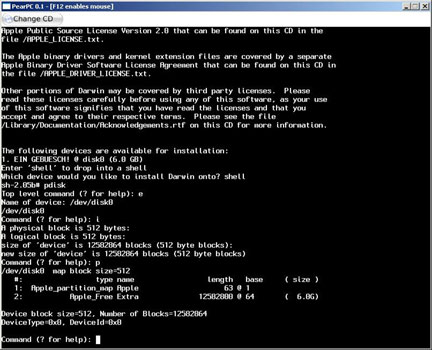 (%$$366#^67)心情家园www.bbsdiy.net
(%$$366#^67)心情家园www.bbsdiy.net
启动PearPC
(%$$366#^67)心情家园www.bbsdiy.net
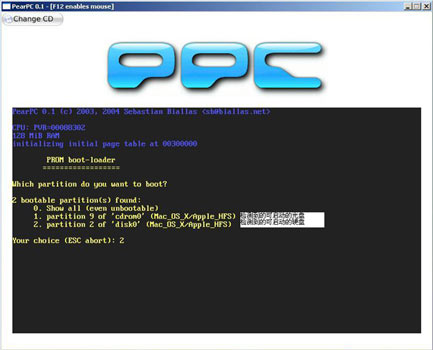 (%$$366#^67)心情家园www.bbsdiy.net
(%$$366#^67)心情家园www.bbsdiy.net
检测到可启动磁盘
(%$$366#^67)心情家园www.bbsdiy.net
此时选择1(%$$366#^67)心情家园www.bbsdiy.net,从Mac.OSX.V10.3.Phanter安装光盘启动。
(%$$366#^67)心情家园www.bbsdiy.net
回车后一路按照提示安装即可(%$$366#^67)心情家园www.bbsdiy.net,完成第一张CD大概要2个半小时。
(%$$366#^67)心情家园www.bbsdiy.net
第一张安装结束后Mac.OSX.V10.3.Phanter会自动关闭由PearPC模拟出的计算机(%$$366#^67)心情家园www.bbsdiy.net,
(%$$366#^67)心情家园www.bbsdiy.net
现在修改配置文件:
(%$$366#^67)心情家园www.bbsdiy.net
pci_ide0_slave_image = "F:Mac.OSX.V10.3.Phanterdisk2.iso"
(%$$366#^67)心情家园www.bbsdiy.net
也就是更换CD(需要注意的是如果你选择英文安装似乎就不需要第二张CD了(%$$366#^67)心情家园www.bbsdiy.net,选择简体中文要2张CD)(%$$366#^67)心情家园www.bbsdiy.net,
(%$$366#^67)心情家园www.bbsdiy.net
然后重新启动模拟器继续安装(%$$366#^67)心情家园www.bbsdiy.net,这一次要5个半小时左右(%$$366#^67)心情家园www.bbsdiy.net,做好准备吧!
(%$$366#^67)心情家园www.bbsdiy.net
四、运行&Enjoy!
(%$$366#^67)心情家园www.bbsdiy.net
全部安装完成后再次启动(%$$366#^67)心情家园www.bbsdiy.net,- 这次从disk0启动就可以进入Mac OS X 10.3(Panther)了(%$$366#^67)心情家园www.bbsdiy.net,
(%$$366#^67)心情家园www.bbsdiy.net
shift+F12全屏(%$$366#^67)心情家园www.bbsdiy.net,now just enjoy!
(%$$366#^67)心情家园www.bbsdiy.net
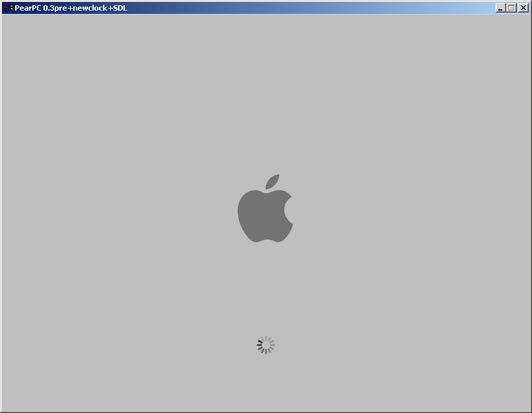 (%$$366#^67)心情家园www.bbsdiy.net
(%$$366#^67)心情家园www.bbsdiy.net
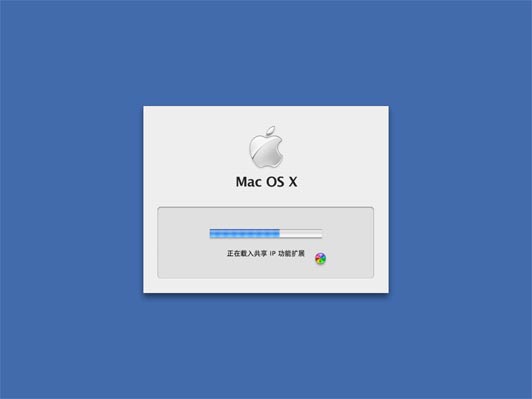 (%$$366#^67)心情家园www.bbsdiy.net
(%$$366#^67)心情家园www.bbsdiy.net
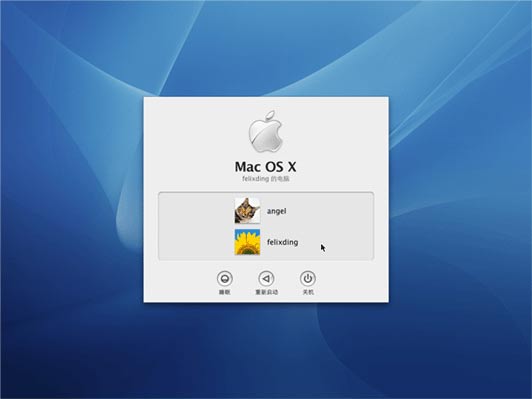 (%$$366#^67)心情家园www.bbsdiy.net
(%$$366#^67)心情家园www.bbsdiy.net
附:我所使用的硬件和软件环境:
(%$$366#^67)心情家园www.bbsdiy.net
CPU:AMD Athlon 2500+(%$$366#^67)心情家园www.bbsdiy.net,1.83 GHz
(%$$366#^67)心情家园www.bbsdiy.net
内存:Kingston DDR400 512M x 1
(%$$366#^67)心情家园www.bbsdiy.net
主板:Colorful Nforce2 Ultra 400
(%$$366#^67)心情家园www.bbsdiy.net
硬盘:Seagate 120G 8M Cache
(%$$366#^67)心情家园www.bbsdiy.net
显卡:Nvidia GeForce2 MX200 32M
(%$$366#^67)心情家园www.bbsdiy.net
操作系统:Microsoft Windows2000 Pro SP4
(%$$366#^67)心情家园www.bbsdiy.net
下面我们就介绍PC上装OSX的过程:
(%$$366#^67)心情家园www.bbsdiy.net
一. 启动PearPC
(%$$366#^67)心情家园www.bbsdiy.net
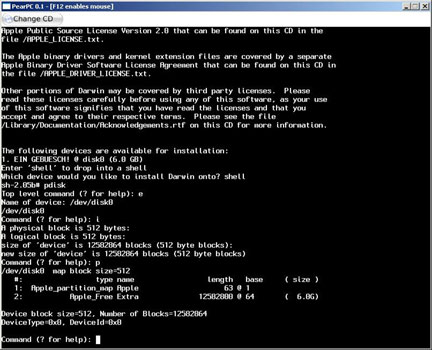 (%$$366#^67)心情家园www.bbsdiy.net
(%$$366#^67)心情家园www.bbsdiy.net
启动PearPC之后(%$$366#^67)心情家园www.bbsdiy.net,我们就需要创建一个分区(%$$366#^67)心情家园www.bbsdiy.net,创建分区步骤如下:
(%$$366#^67)心情家园www.bbsdiy.net
1. 键入:pdisk
(%$$366#^67)心情家园www.bbsdiy.net
2. 键入:e 和 /dev/disc0 来编辑硬盘的分区表
(%$$366#^67)心情家园www.bbsdiy.net
3. 键入:i 确定分区表的默认值
(%$$366#^67)心情家园www.bbsdiy.net
4. 设置初始值
(%$$366#^67)心情家园www.bbsdiy.net
5. 键入:p 打印初始分区表
(%$$366#^67)心情家园www.bbsdiy.net
6. 记下没有安装OSX之前的分区表长度
(%$$366#^67)心情家园www.bbsdiy.net
7. 键入:C(大写C)创建一个新分区
(%$$366#^67)心情家园www.bbsdiy.net
8. 键入:64 然后键入6中记录的值
(%$$366#^67)心情家园www.bbsdiy.net
9. 键入:Mac_OS_X作为分区的名称(%$$366#^67)心情家园www.bbsdiy.net,键入:Apple_HFS作为分区类型
(%$$366#^67)心情家园www.bbsdiy.net
10.键入:w 写分区表(%$$366#^67)心情家园www.bbsdiy.net,键入:y 进行确认(%$$366#^67)心情家园www.bbsdiy.net,键入:q 离开
(%$$366#^67)心情家园www.bbsdiy.net
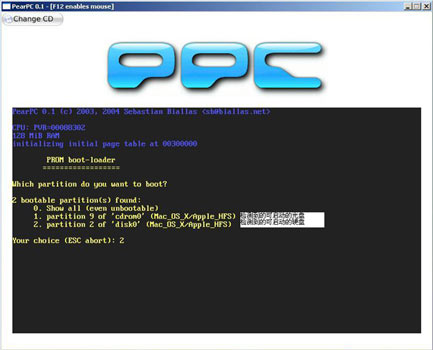 (%$$366#^67)心情家园www.bbsdiy.net
(%$$366#^67)心情家园www.bbsdiy.net
现在(%$$366#^67)心情家园www.bbsdiy.net,我们已经写好分区表信息了(%$$366#^67)心情家园www.bbsdiy.net,键入:reboot 重启PearPC(这段时间可能会比较长)。
(%$$366#^67)心情家园www.bbsdiy.net
二、安装Mac OS X过程
(%$$366#^67)心情家园www.bbsdiy.net
设置部分基本上结束了(%$$366#^67)心情家园www.bbsdiy.net,下面就是实际安装OS X的过程了。
(%$$366#^67)心情家园www.bbsdiy.net
图2 所示就是刚开始安装OS X的截图。
(%$$366#^67)心情家园www.bbsdiy.net
安装进行中
(%$$366#^67)心情家园www.bbsdiy.net
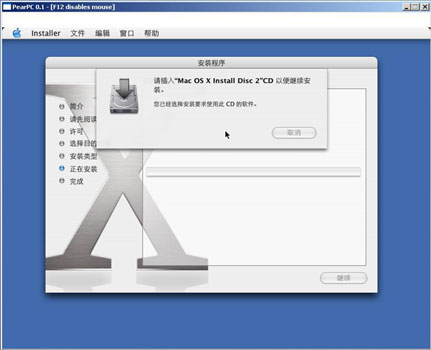 (%$$366#^67)心情家园www.bbsdiy.net
(%$$366#^67)心情家园www.bbsdiy.net
安装过程截图 如下:
(%$$366#^67)心情家园www.bbsdiy.net
Mac OS X 的 Logo
(%$$366#^67)心情家园www.bbsdiy.net
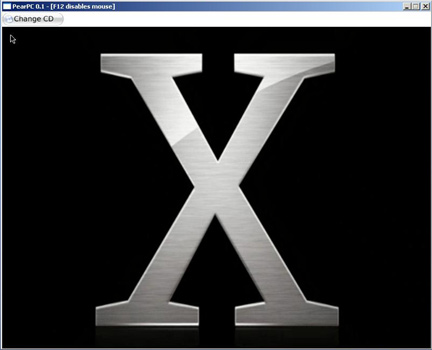 (%$$366#^67)心情家园www.bbsdiy.net
(%$$366#^67)心情家园www.bbsdiy.net
设置个人信息
(%$$366#^67)心情家园www.bbsdiy.net
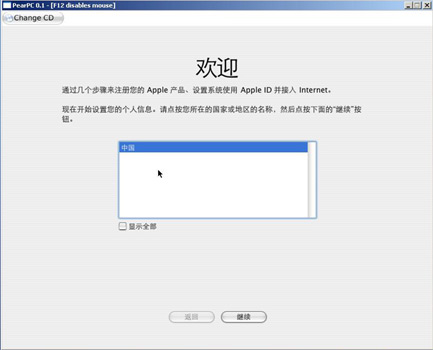 (%$$366#^67)心情家园www.bbsdiy.net
(%$$366#^67)心情家园www.bbsdiy.net
创建AppleID
(%$$366#^67)心情家园www.bbsdiy.net
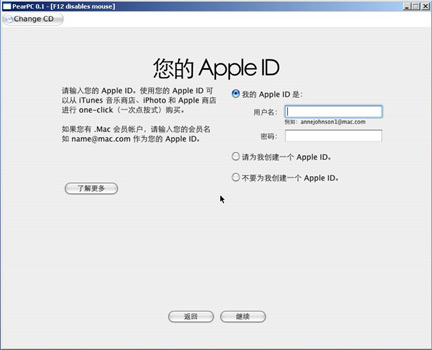 (%$$366#^67)心情家园www.bbsdiy.net
(%$$366#^67)心情家园www.bbsdiy.net
创建个人帐户
(%$$366#^67)心情家园www.bbsdiy.net
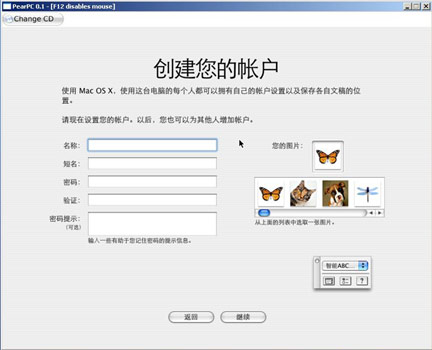 (%$$366#^67)心情家园www.bbsdiy.net
(%$$366#^67)心情家园www.bbsdiy.net
加载共享IP功能扩展
(%$$366#^67)心情家园www.bbsdiy.net
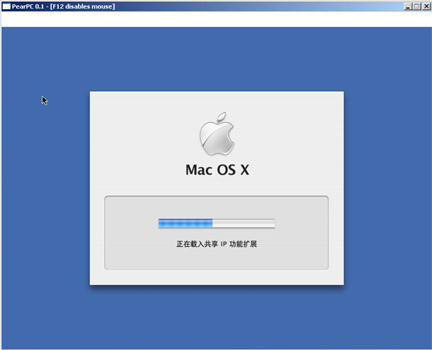 (%$$366#^67)心情家园www.bbsdiy.net
(%$$366#^67)心情家园www.bbsdiy.net
Mac OS X的界面一览
(%$$366#^67)心情家园www.bbsdiy.net
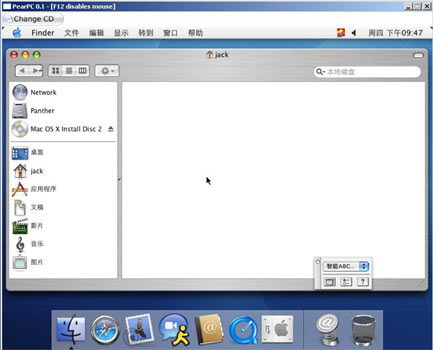 (%$$366#^67)心情家园www.bbsdiy.net
(%$$366#^67)心情家园www.bbsdiy.net
Mac OS X的版本号及CPU使用情况
(%$$366#^67)心情家园www.bbsdiy.net
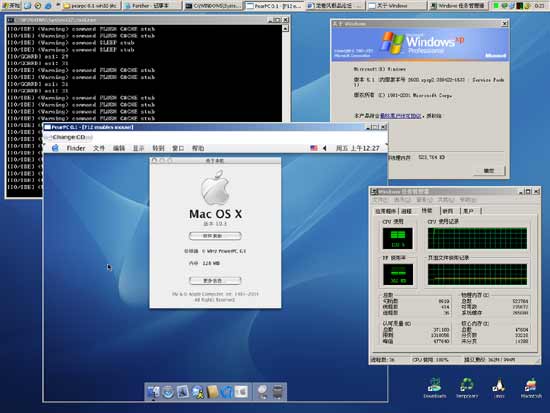 (%$$366#^67)心情家园www.bbsdiy.net
(%$$366#^67)心情家园www.bbsdiy.net
 (%$$366#^67)心情家园www.bbsdiy.net
(%$$366#^67)心情家园www.bbsdiy.net
PearPC的系统需求
(%$$366#^67)心情家园www.bbsdiy.net
这一部分在其官方网站上并没有明确提到(%$$366#^67)心情家园www.bbsdiy.net,但从实际情况来看(%$$366#^67)心情家园www.bbsdiy.net,至少为了保证“可用”(%$$366#^67)心情家园www.bbsdiy.net,以下几方面是必须的:
(%$$366#^67)心情家园www.bbsdiy.net
硬件
(%$$366#^67)心情家园www.bbsdiy.net
CPU至少为Intel奔腾3或AMD K7雷鸟(%$$366#^67)心情家园www.bbsdiy.net,主频越高越好(我所使用的CPU是Athlon2500+(%$$366#^67)心情家园www.bbsdiy.net,最终模拟结果是625mhz的G3)
(%$$366#^67)心情家园www.bbsdiy.net
内存至少为256m(一些系统如Mac OS X本身就是耗用内存大户)
(%$$366#^67)心情家园www.bbsdiy.net
至少需要3gb的硬盘空间(如果你安装OS X 10.3的话)
(%$$366#^67)心情家园www.bbsdiy.net
支持DirectX的显示卡(非官方的PearPC用此来加速)
(%$$366#^67)心情家园www.bbsdiy.net
软件
(%$$366#^67)心情家园www.bbsdiy.net
推荐使用RedHat Linux 9或者Windows 2000/XP
(%$$366#^67)心情家园www.bbsdiy.net
结束语:
(%$$366#^67)心情家园www.bbsdiy.net
虽然上面我们演示了在PC机上安装Mac OS X的过程(%$$366#^67)心情家园www.bbsdiy.net,
(%$$366#^67)心情家园www.bbsdiy.net
但是由于安装过程中要更改硬盘的分区表(%$$366#^67)心情家园www.bbsdiy.net,并且这款软件才是0.3.1版(%$$366#^67)心情家园www.bbsdiy.net,
(%$$366#^67)心情家园www.bbsdiy.net
软件的稳定性(%$$366#^67)心情家园www.bbsdiy.net,易用性上还存在着许多问题。
(%$$366#^67)心情家园www.bbsdiy.net
我们建议喜欢尝新的朋友使用的时候一定要谨慎(%$$366#^67)心情家园www.bbsdiy.net,使用前先做好重要数据的备份(%$$366#^67)心情家园www.bbsdiy.net,
(%$$366#^67)心情家园www.bbsdiy.net
以免造成不必要的损失。
|